教学步科触摸屏MT4300CWord下载.docx
《教学步科触摸屏MT4300CWord下载.docx》由会员分享,可在线阅读,更多相关《教学步科触摸屏MT4300CWord下载.docx(8页珍藏版)》请在冰豆网上搜索。
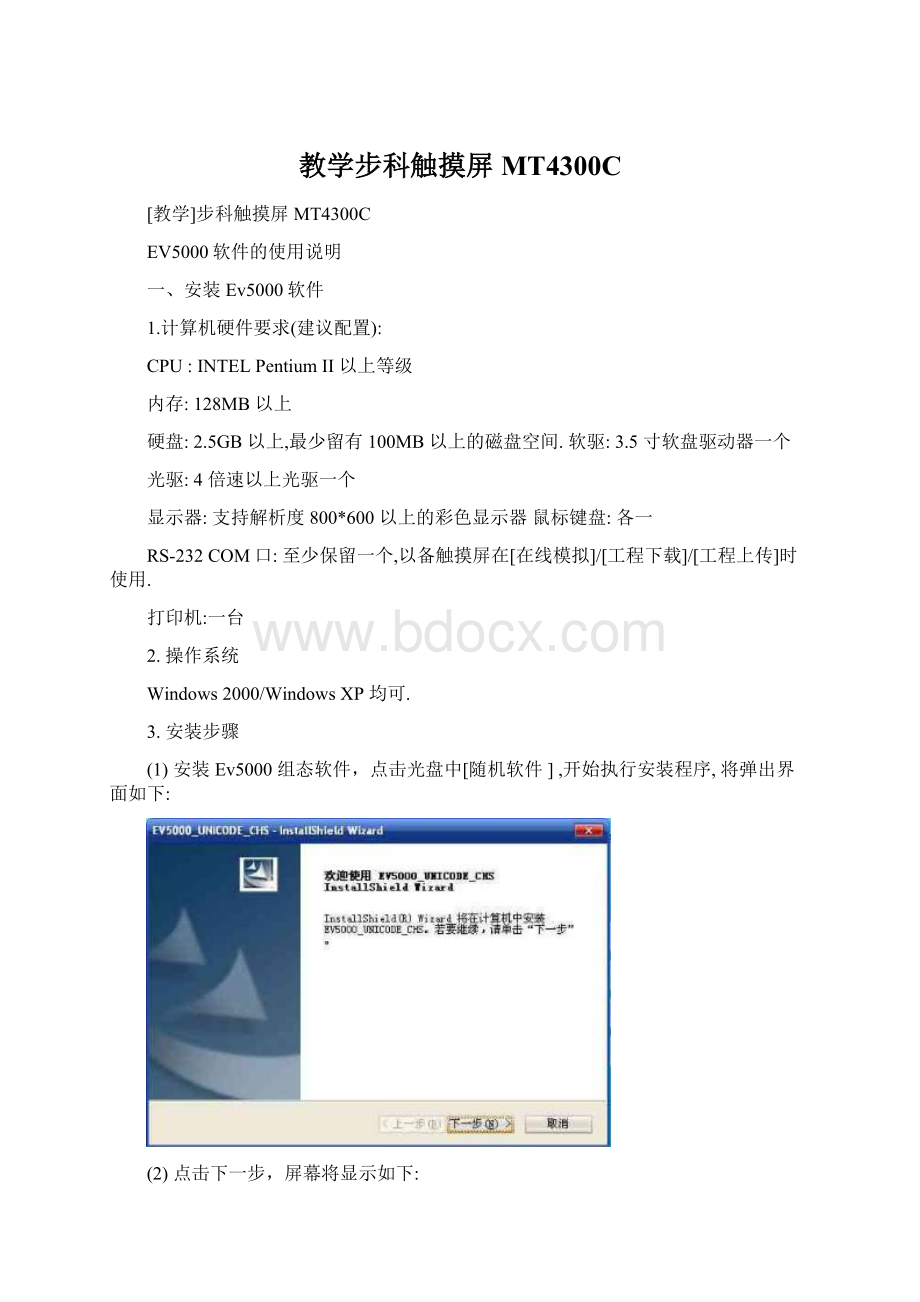
CPU:
INTELPentiumII以上等级
内存:
128MB以上
硬盘:
2.5GB以上,最少留有100MB以上的磁盘空间.软驱:
3.5寸软盘驱动器一个
光驱:
4倍速以上光驱一个
显示器:
支持解析度800*600以上的彩色显示器鼠标键盘:
各一
RS-232COM口:
至少保留一个,以备触摸屏在[在线模拟]/[工程下载]/[工程上传]时使用.
打印机:
一台
2.操作系统
Windows2000/WindowsXP均可.
3.安装步骤
(1)安装Ev5000组态软件,点击光盘中[随机软件],开始执行安装程序,将弹出界面如下:
(2)点击下一步,屏幕将显示如下:
(3)选择安装路径,点击下一步,如图所示
完成。
(4)点击下一步,开始安装。
安装完毕,单击(6)要运行程序时,可以从菜单[开始]/[程序]/[eview]下找到相应的可执行程序即可
或双击桌面上图标,可进入软件。
二、下载
当编译好工程以后,就可以下载到触摸屏上进行实际的操作了.在这里,下载有2种方式,一是通过双击图标来进行,另一种就是直接在EV5000中选择菜单[工具]下的[下载]。
1(通过EV5000来下载,双击图标弹出如下对话框:
选择您要下载的工程文件,然后按下[打开].
点击[工具],弹出如下对话框:
点击[设置选项],进行下载通信参数设置,弹出如下对话框:
设置完下载通信参数后,点击[工具]下的[下载],弹出如下对话框:
点击[下载],弹出如下对话框:
下载完毕,按下[确定],该程序就可以在触摸屏上运行了.2(通过EVManager来下载
双击EVManager图标,弹出如下对话框:
选择[下载处理],点击[设置],进行相应的通信参数设置,弹出如下对话框:
设好相应的通信参数,按下[下载用户数据包],弹出如下对话框:
选择您想下载的文件的[.pkg]格式文件,或者对当前您正在编辑的文件,
完成后按下[确定],这样就完成了一个工程的下载,程序就可以运行该程序了。
三、上传
我们可以把触摸屏中的程序上传到计算机中,然后再把这个程序在计算机里模拟或者下载到其它的触摸屏中运行.但是上传的文件为[.pkg]文件,这种文件是不能再通过Ev5000来进行编辑的.在EV5000中是不能执行[上传]操作的,必须双击图标来上传程序
选择上载处理,设置好相应的通信参数,按下[上传用户数据包],弹出如下对话框:
单击[确定],弹出如下对话框:
输入您给该程序指定的文件名,按下[保存],弹出如下对话框:
输入[上传密码],默认值为888888,点击[OK]就可以上传了。
上传完毕按下[确定],然后到相应的位置找到该文件再下载到别的触摸屏中或进行在线模拟操作即可.